Win10关闭开始菜单全部动态磁贴显示的信息
Win10怎么关闭开始菜单全部动态磁贴显示的信息?在Win10系统开始菜单的磁贴,可以显示出该磁贴的动态信息,方便查看其中的内容,但很多网友不想让其它人看到自己的隐私信息,那么就可以关闭该信息,接下来小编就给大家详细的介绍一下Win10关闭开始菜单全部动态磁贴显示的信息的方法步骤,需要的朋友可以看看。
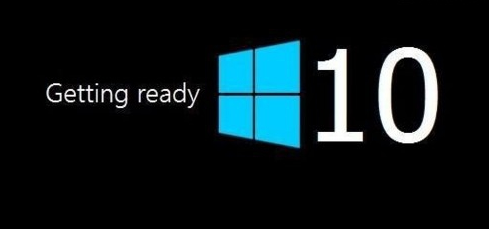
在windows10桌面,右键点击任务栏空白位置,然后在弹出的菜单中选择任务管理器菜单项。
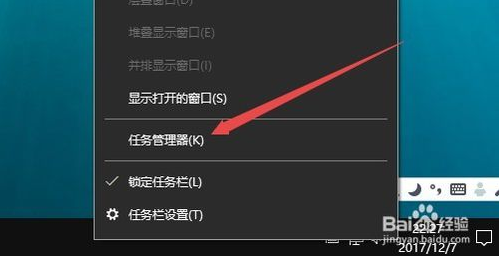
在打开的任务管理器窗口中,依次点击文件/运行新任务菜单项。
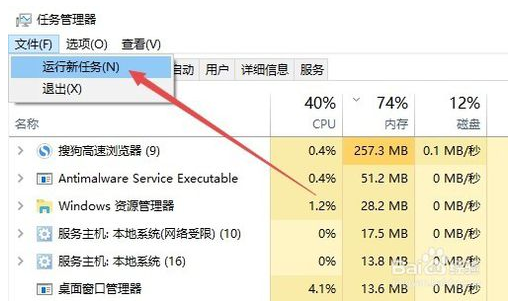
在打开的运行窗口中输入命令regedit,然后点击确定按钮 。
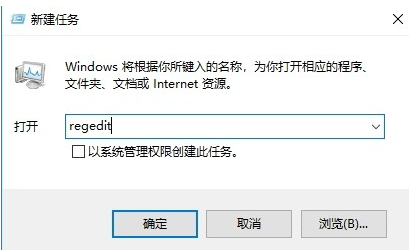
在打开的注册表编辑器窗口中,定位到Hkey_CURRENT_USERSOFTWAREPoliciesMicrosoftWindows注册表项。
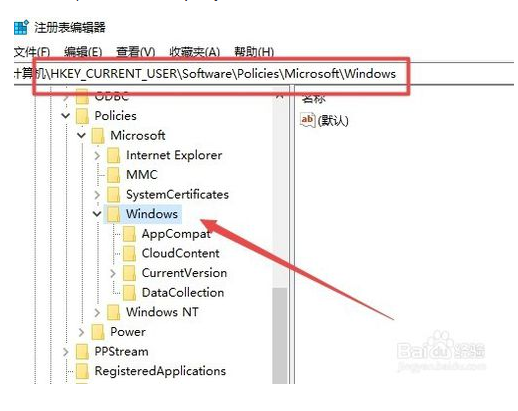
接着右键点击Windows注册表项,然后在弹出菜单中依次点击新建/项菜单项。
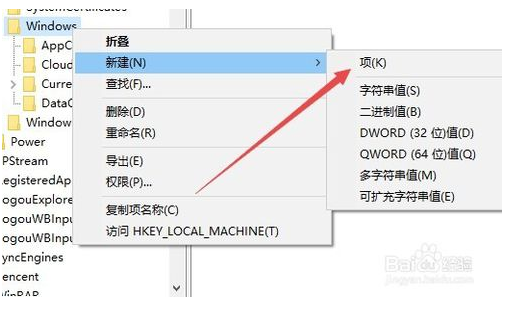
[!--empirenews.page--]
把刚刚生成的注册表项重命名为Explorer,然后点击该注册表项,在右侧空白位置再点击右键,依次选择新建/Dword(32位)值菜单项。
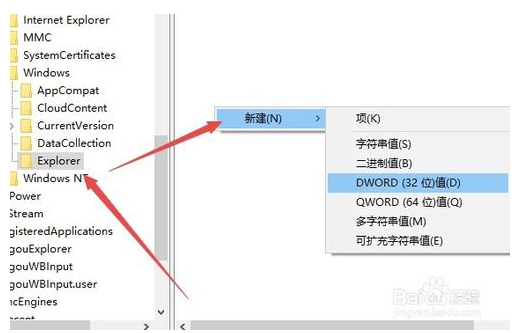
接着把刚刚生成的注册表键值重命名为ClearTilesOnExit
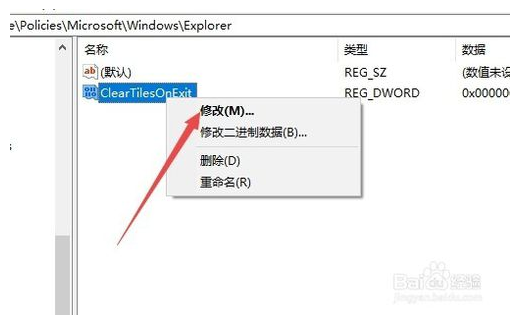
双击刚刚生成的注册表键值,然后在打开的属性窗口中,把其数值数据修改为1,最后点击确定按钮。重新启动计算机后,就可以发现所有的磁贴动态 信息已关闭了。
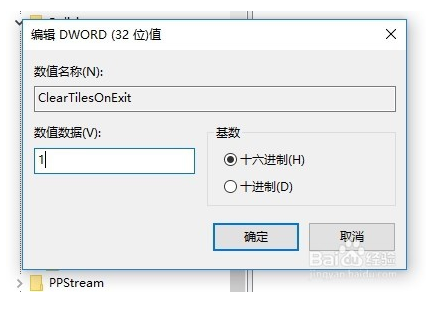
以上便是Win10关闭开始菜单全部动态磁贴显示的信息的方法步了,需要的小伙伴赶紧动手试试看吧,希望可以帮助到你,感谢大家对我们系统天地的喜欢,觉得本文不错就收藏和分享清理吧!如果大家有什么更好的方法也可以和我们分享一下!










